Doğru araçlar ile resim düzenleme önemli ölçüde basitleştirilebilir. GIMP'teki temel araçlardan biri Kalem aracıdır. Bu kılavuz, Kalem aracını sana tanıtacak ve onunla hassas çizgiler çizebileceğini gösterecek.
En Önemli Çıkarımlar
Detaylara girmeden önce, bilmen gereken en önemli noktalar şunlardır:
- Kalem aracı, yarı saydamlık olmadan keskin konturlar oluşturur.
- Buna karşılık fırça aracı, daha yumuşak geçişlere neden olan yarı saydamlıklar oluşturabilir.
- Düz çizgiler, çizim yaparken Shift tuşunu basılı tutarak verimli bir şekilde oluşturulabilir.
Adım Adım Kılavuz
Öncelikle GIMP'te Kalem aracını açmalısın. Bu aracı araç çubuğunda ilgili simgeyle bulabilirsin. Kalem aracına ayrıca 'N' tuş kombinasyonuyla da erişilebilir.
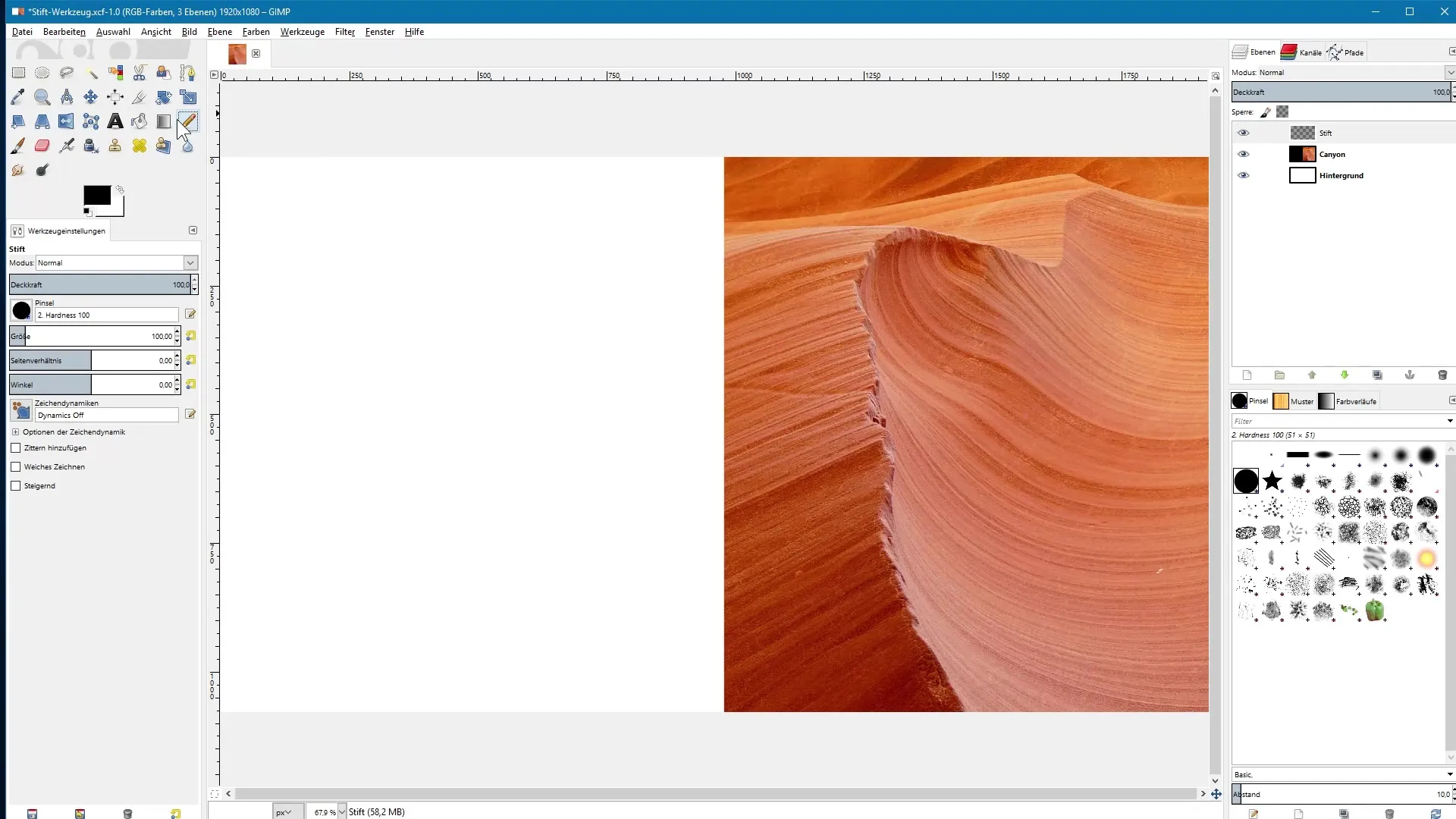
Kalem ve Fırça Araçları Arasındaki Farklar
Kalem ve fırça araçları arasındaki farkları görmek için her iki aracı da eylem halinde görebilirsin. Kalem aracıyla tuvaline bir nokta koyarak başlayabilirsin. Ardından fırça aracını seçip yanına bir nokta daha ekleyebilirsin.
Kalem aracıyla oluşturduğun noktanın çok keskin bir kontura sahip olduğunu ve bazen çirkin merdiven efektleri gösterebileceğini hızlıca fark edeceksin. Karşılaştırma için, fırça aracıyla oluşturduğun nokta ise burada uygulanan yarı saydamlıklar sayesinde daha yumuşak ve düzgün bir kontura sahip olacaktır.
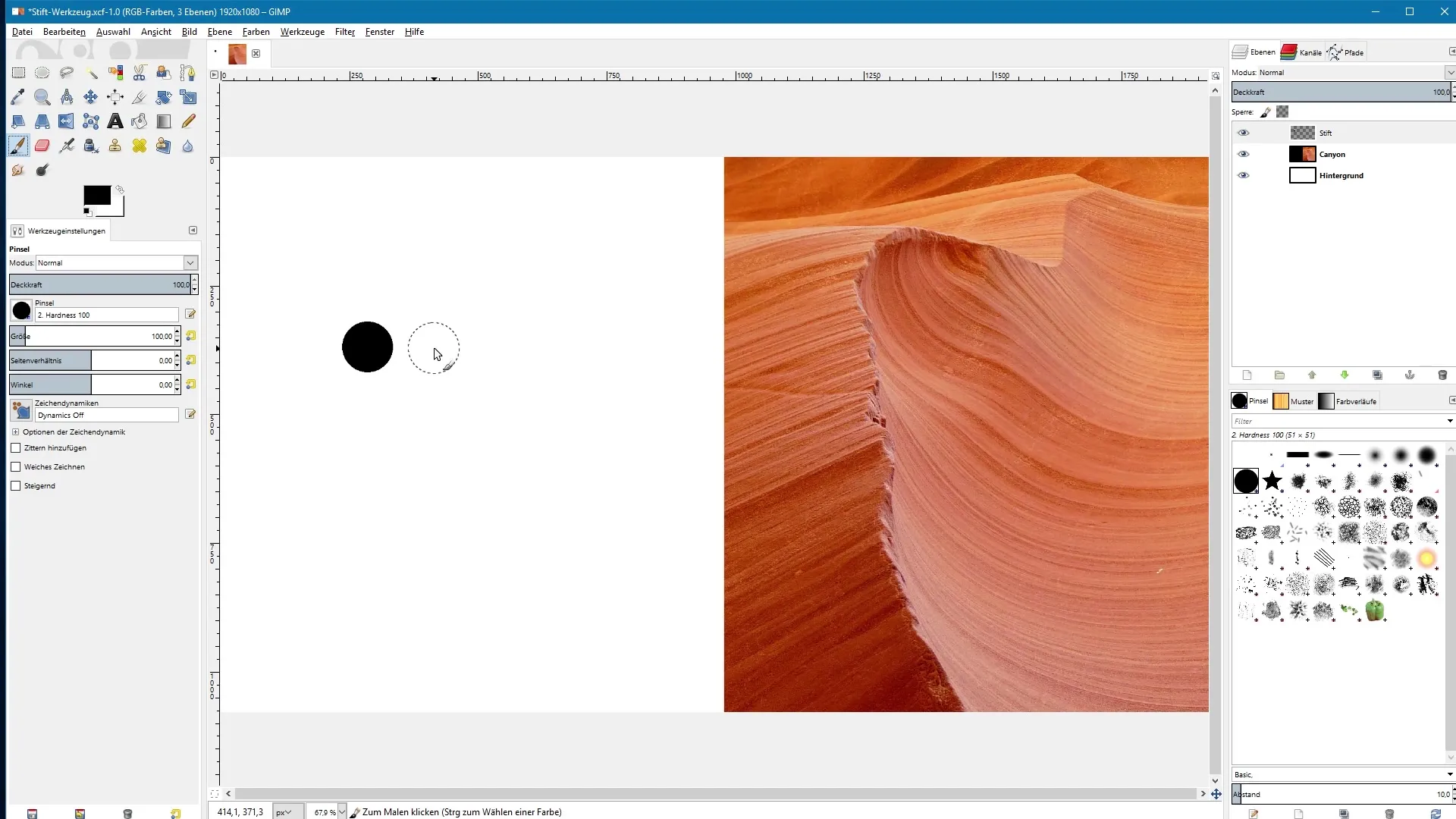
Hangi tasarım amacını izlediğine bağlı olarak bu efektler kritik öneme sahiptir. Kalem aracı, net ve keskin çizgiler için idealken, fırça aracı daha yumuşak geçişlere olanak tanır.
Kalem aracındaki yarı saydamlık etkisi
Kalem aracının bir diğer önemli özelliği, kısmi saydamlıkları, saydamlığı destekleyen bir fırça ucu kullansan bile, tam opaklıkla görüntülemesidir. Örneğin saydamlığı destekleyen bir fırça ucu seçip bunu Kalem aracıyla kullanabilirsin. Sonucun, ön plan rengiyle tamamen kaplayıcı bir alan olduğunu göreceksin.
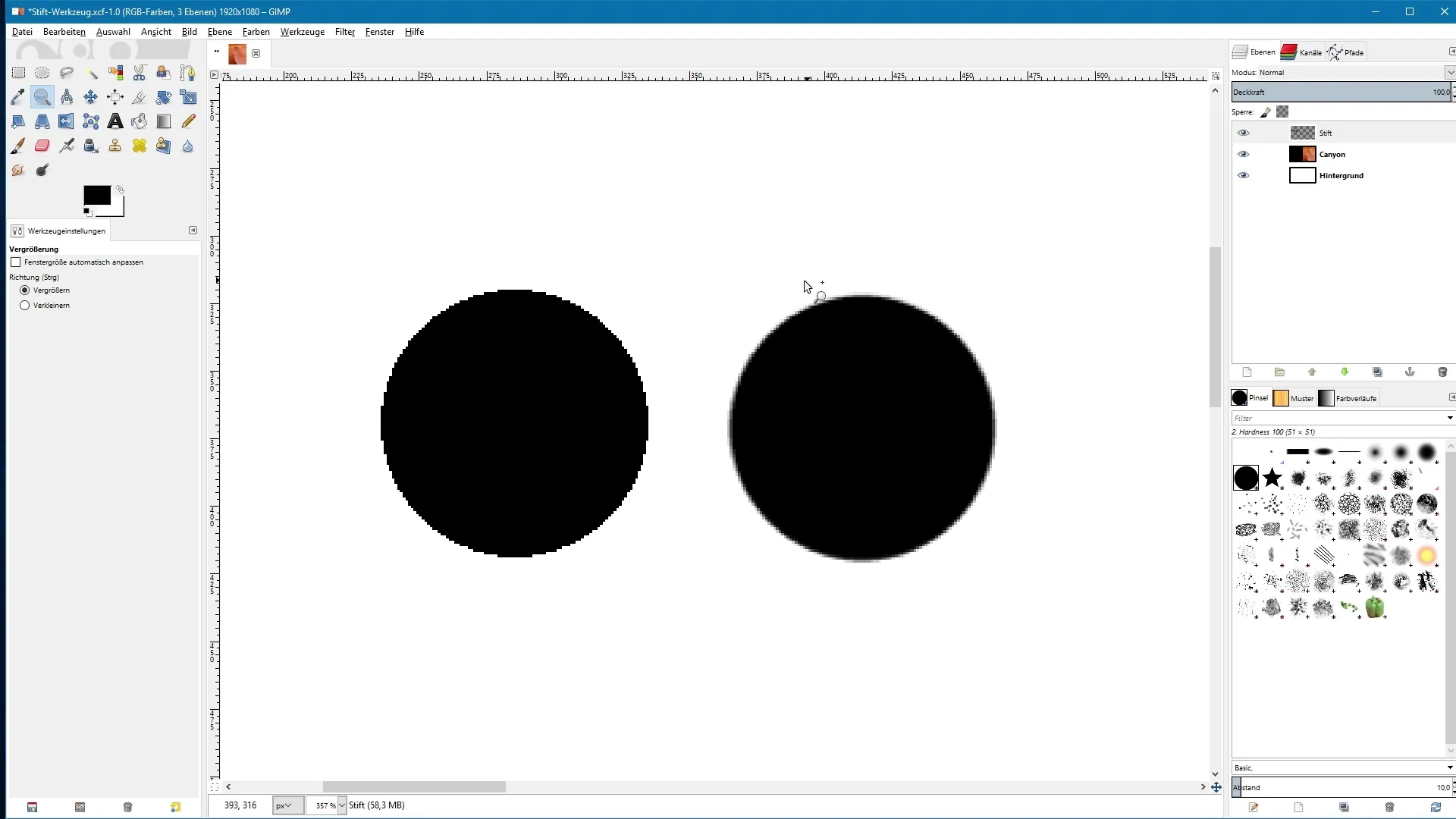
Kalem Aracıyla Düz Çizgiler Çizme
Fare ile çizim yaparken sıkça karşılaşılan bir problem, çizgilerin genellikle hatalı ve titrek olmasıdır. Bunu aşmak için çizim sırasında Shift tuşunu basılı tutmak bir çözüm olabilir. Shift tuşuna basılı tut ve çizgine başlamak istediğin noktayı tıkla, ardından çizgiyi bitirmek istediğin noktaya sürükle.
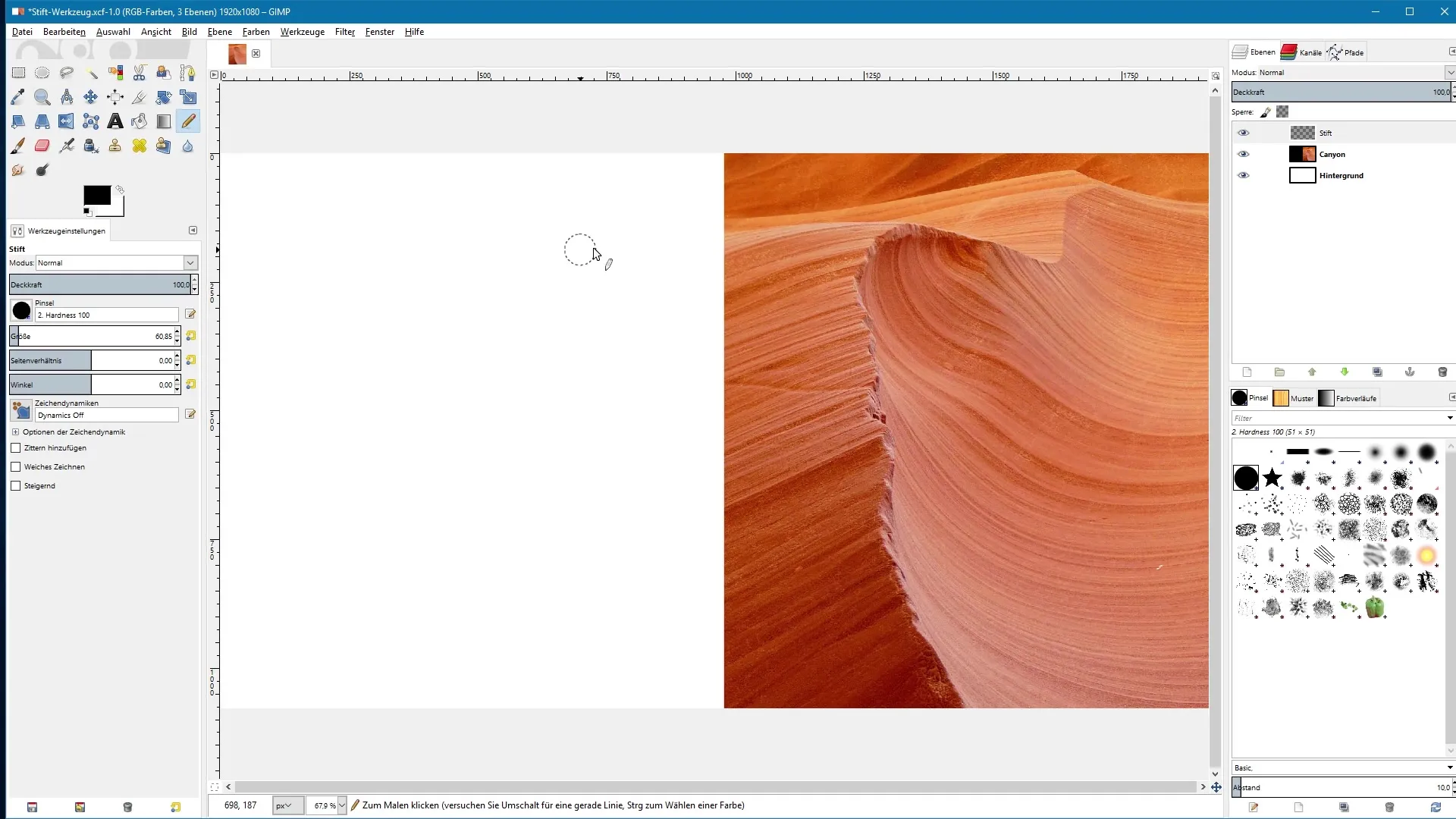
Shift tuşunu basılı tutarak tıkladığında, yatay, dikey veya çapraz olsun, istediğin yönde tam olarak düz bir çizgi çizebilirsin. Bu, 15° aralıklarla çalışır ve sana olağanüstü bir hassasiyet sağlar.
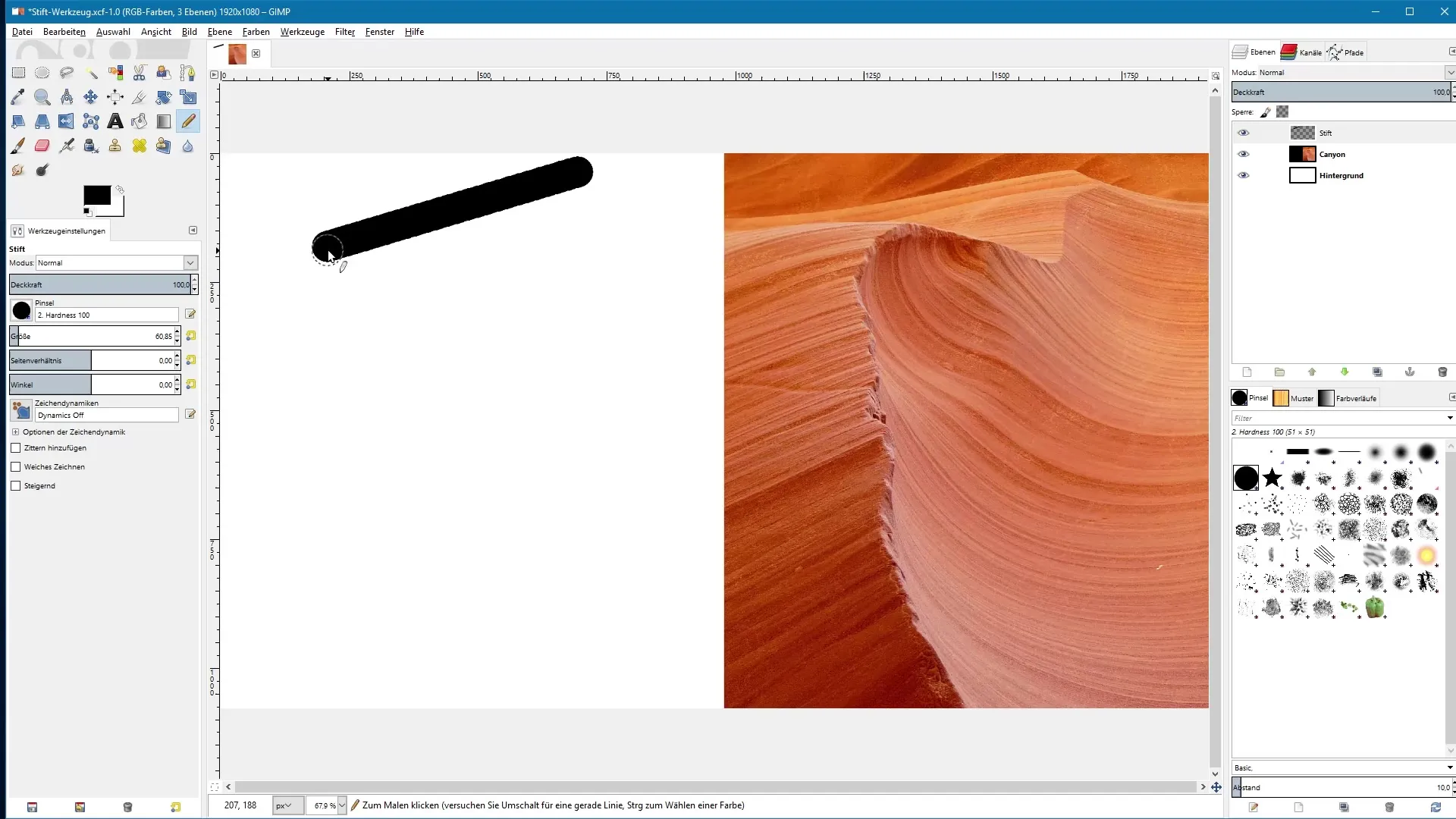
Şimdi tam dikey bir çizgi çizmek istediğimde, sadece tıklıyorum ve çizgi oluşuyor. Burada hassasiyet çok önemlidir ve bu yöntem sana temiz ve profesyonel sonuçlar elde etmende yardımcı olur.
Kalem Aracının İşlevlerine Genel Bakış
Sonuç olarak, Kalem aracının diğer ayarlarının fırça aracının ayarlarıyla aynı olduğunu söyleyebilirim. Eğer fırça aracının özel işlevleri hakkında daha fazla bilgi edinmek istersen, ilgili video eğitimini izlemeni öneririm.
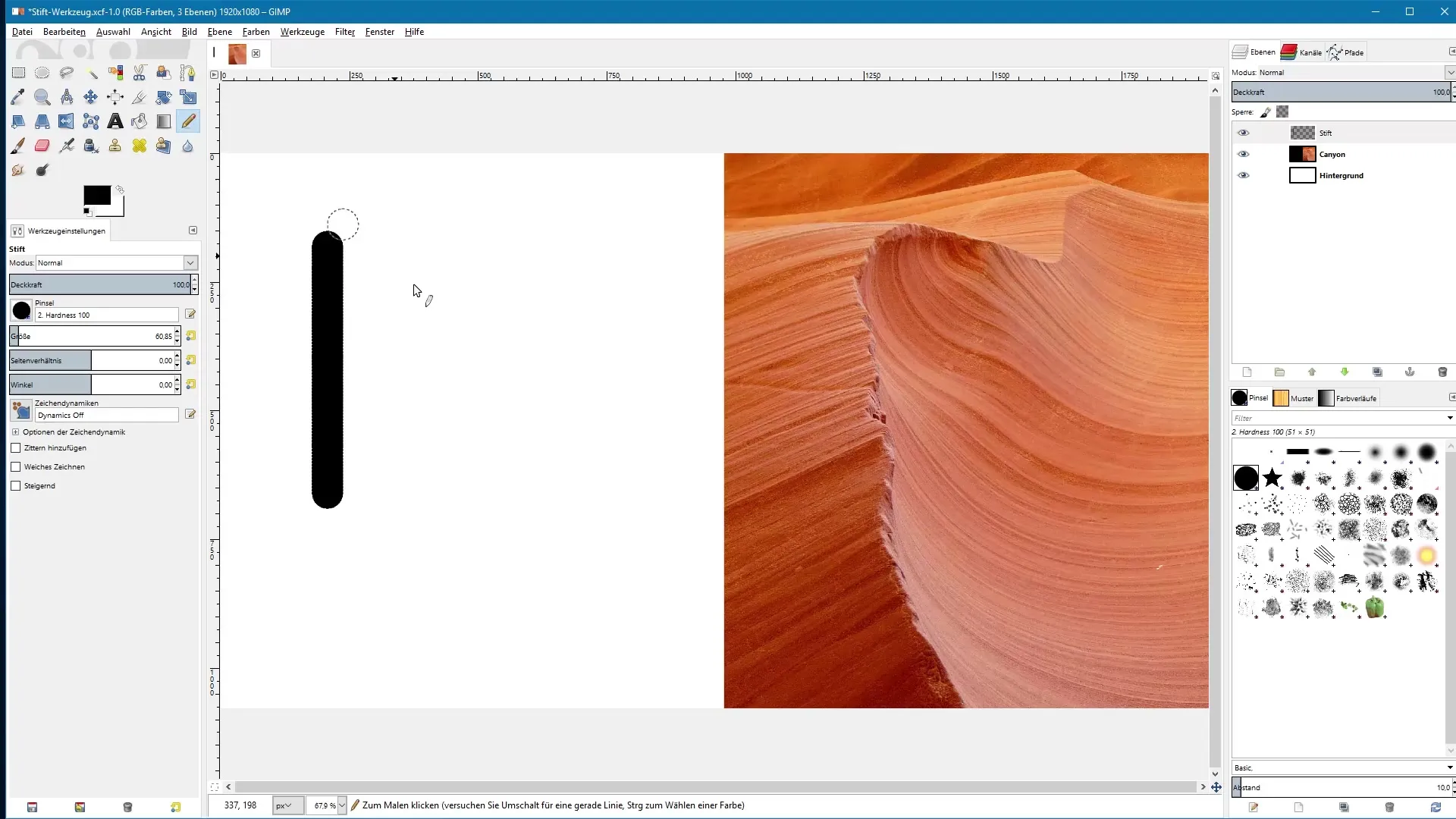
Özet – GIMP: Hassas Resim Düzenleme için Kalem Aracı
GIMP'teki Kalem aracı, sert ve net çizgiler çizmek için mükemmeldir. Fırça aracına kıyasla şunları sunar: a) yarı saydamlık olmadan çalışabilme, b) hassas düz çizgiler oluşturabilme ve c) profesyonel kalitede sonuçlar elde edebilme. Çizgilerinin her zaman düz ve düzenli olmasını sağlamak için Shift tuşunu kullan.
Sık Sorulan Sorular
Kalem aracı ile fırça aracı arasındaki temel fark nedir?Kalem aracı keskin konturlar oluştururken, fırça aracı kısmi saydamlığı destekler ve daha yumuşak konturlar meydana getirir.
Kalem aracıyla nasıl düz çizgiler çizebilirim?Shift tuşunu basılı tutarak çizginin başlangıç noktasını tıkla, ardından çizginin bitmesini istediğin noktaya sürükle.
Kalem aracıyla yarı saydamlık kullanabilir miyim?Hayır, Kalem aracı yarı saydamlığı desteklemez; tüm renkler tam opaklıkta gösterilir.
Kalem aracı tüm GIMP sürümlerinde çalışıyor mu?Evet, Kalem aracı çoğu GIMP sürümünde mevcuttur ve bahsedilen işlevleri sunar.
Kalem aracının çizgi kalınlığını nasıl değiştirebilirim?Çizgi kalınlığı, tıpkı fırça aracında olduğu gibi araç ayarlarından düzenlenebilir.


